Software dukungan jarak jauh
dan komponen utamanya
Software dukungan (atau admin) jarak jauh membuat teknisi dapat terhubung ke perangkat jarak jauh melalui koneksi jaringan dan memantaunya. Sebagai Alat Administrasi Jarak Jauh (RAT) yang komprehensif, Zoho Assist memudahkan teknisi agar dapat terhubung ke perangkat jarak jauh tanpa harus menjalankan sesi dukungan jarak jauh. Konsol manajemennya memiliki berbagai alat sistem bawaan untuk melakukan operasi diagnostik dan tugas administrasi, melihat log aktivitas, mengakses dan mengelola perangkat, mengonfigurasi domain, serta banyak lagi.
Software administrasi jarak jauh berfungsi dengan dua cara:
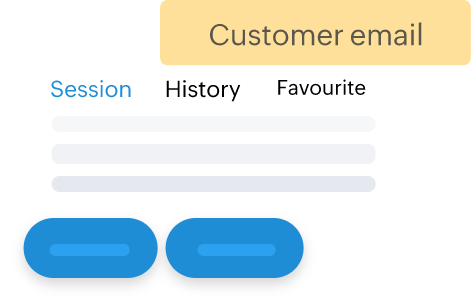
Dukungan jarak jauh sesuai permintaan
Selama sesi dukungan jarak jauh yang dihadiri klien, teknisi dapat mengakses perangkat klien dan membantu mereka menyelesaikan masalah yang muncul. Sesi seperti ini sangat populer karena tidak memerlukan instalasi. Teknisi dapat mengadakan sesi saat itu juga atau menjadwalkannya untuk nanti.
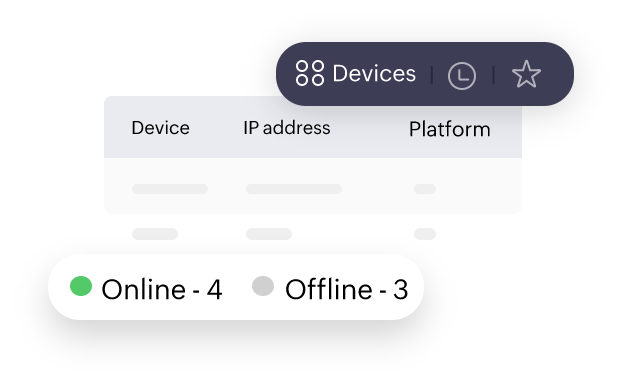
Dukungan jarak jauh tanpa pengawasan
Akses tanpa pengawasan cenderung lebih sederhana. Caranya cukup dengan mengirim tautan implementasi dan menginstal agent di workstation jarak jauh terkait. Opsi ini dilakukan ketika klien tidak perlu menghadiri sesi jarak jauh.
Zoho Assist: Software administrasi jarak jauh yang kaya fitur
Software admin jarak jauh adalah alat yang wajib dimiliki oleh pengguna individu maupun perusahaan besar. Zoho Assist menyediakan berbagai fitur yang akan membantu Anda.
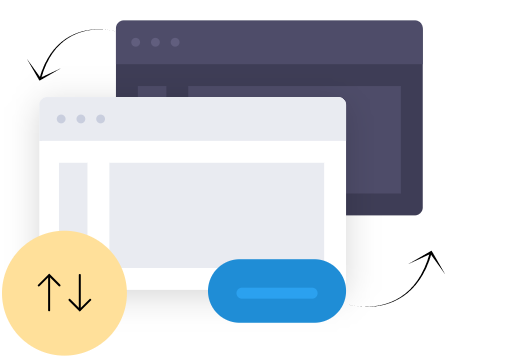
Koneksi instan dan fitur berbagi file
Assist kompatibel dengan berbagai platform. Anda dapat terhubung ke perangkat jarak jauh klien melalui Windows, Android, iOS, Mac, atau Linux. Sesi dukungan dapat dijadwalkan di berbagai zona waktu. Selain itu, Anda dapat mentransfer file hingga 5 GB. Pelajari fitur transfer kami selengkapnya
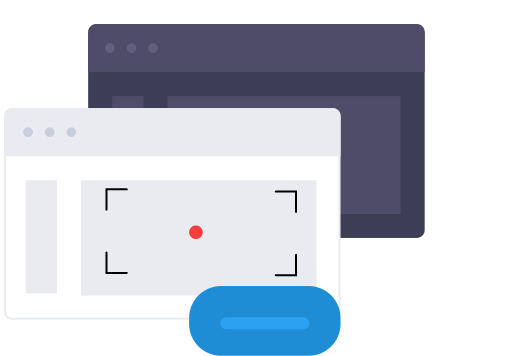
Interaksi mulus untuk pengguna
Zoho Assist membantu pengguna berinteraksi secara online dan real-time. Teknisi dapat menjadwalkan sesi dukungan dan memantaunya dengan fitur Perekaman Sesi.
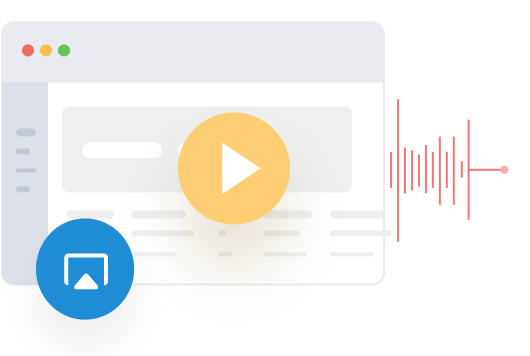
Obrolan suara dan video
Teknisi dapat berkomunikasi dengan klien via obrolan audio dan video. Mereka juga dapat memulai panggilan telepon via VoIP asalkan memiliki nomor kontak pelanggan.
Pelajari fitur VoIP selengkapnya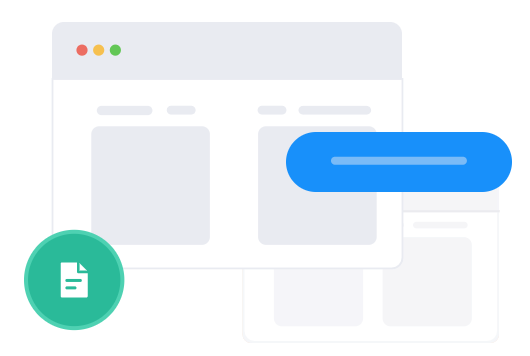
Navigasi multimonitor
Jika perangkat pelanggan terhubung ke banyak monitor, teknisi mungkin akan kewalahan. Zoho Assist membuat proses ini lebih efisien. Teknisi dapat berpindah dari satu layar ke layar lainnya dengan fitur Navigasi Multimonitor. Ada tampilan mode Grid, Horizontal, dan Vertikal yang dapat dipilih.
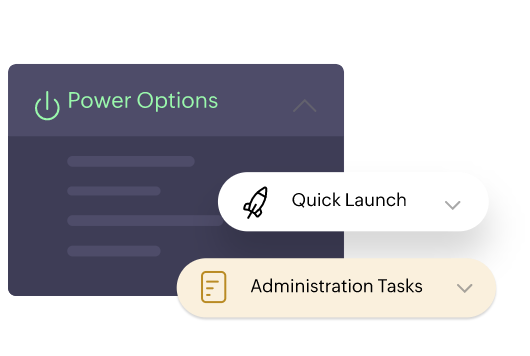
Manajemen pengguna yang efisien
Tambah dan kelola teknisi agar mereka dapat memberikan solusi admin jarak jauh dan sesi tanpa pengawasan dengan lancar. Administrator kini dapat mengelola pengguna, menetapkan peran dan hak istimewa, serta memberikan akses kelompok kepada para teknisi.
Pelajari fitur Kelola Teknisi selengkapnya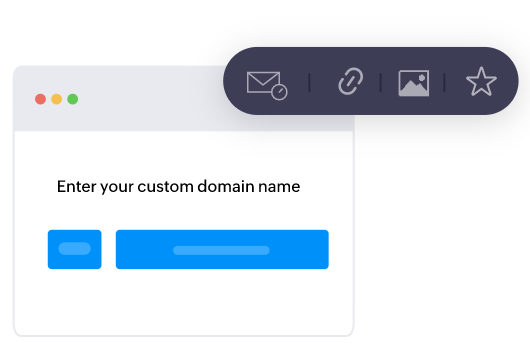
Kustomisasi dan Rebranding
Logo perusahaan berperan dalam menampilkan citra brand, membangun kredibilitas, dan meningkatkan pengalaman pelanggan. Anda dapat menyematkan nama, logo, gateway, dan domain bisnis Anda lewat fitur kustomisasi dan rebranding Zoho Assist.
Pelajari fitur kustomisasi kami selengkapnya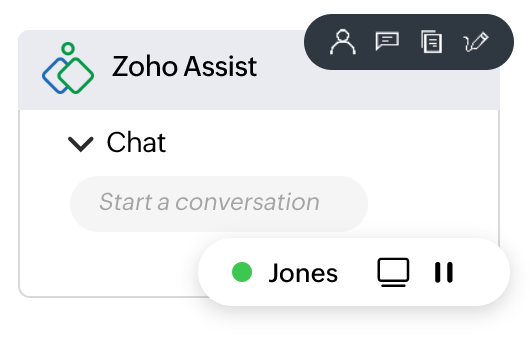
Anotasi
Selama sesi berbagi layar, teknisi dapat memakai fitur Annotate untuk menggambar, menambahkan teks, dan menghapusnya, seperti papan tulis virtual. Ketika pelanggan memahami solusi yang diberikan teknisi dengan baik, mereka akan dapat menerapkannya sendiri di masa mendatang.
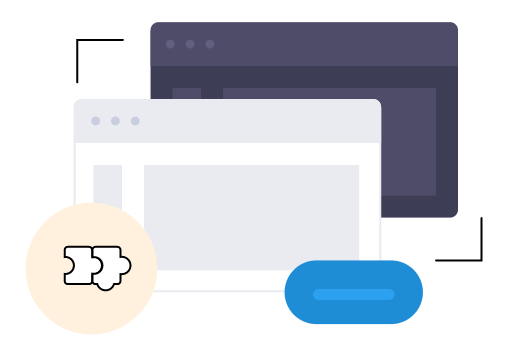
Integrasi
Sebagai solusi admin jarak jauh yang lengkap, Zoho Assist telah dilengkapi opsi integrasi dengan layanan bantuan terkemuka, seperti Zoho Desk, Google Workspace, dan Zendesk. API Zoho Assist juga telah tersedia, jadi Anda dapat memenuhi semua tuntutan bisnis dengan satu alat saja.
Cara memulai sesi dukungan jarak jauh di Zoho Assist:
Terhubung dari plugin desktop
- 1Buka www.assist.zoho.com dan login dengan kredensial Zoho Assist Anda.
- 2Klik ikon Download di sudut kanan atas jendela utama.
- 3Unduh aplikasi teknisi yang sesuai dengan sistem operasi terkait.
- 4Setelah file ZA_DesktopPlugin selesai diunduh, klik file dua kali untuk menjalankan software.
- 5Undang pelanggan ke sesi dukungan jarak jauh dengan mengeklik START SESSION.
Terhubung dari situs web Zoho Assist
- 1Buka www.assist.zoho.com.
- 2Login dengan kredensial Zoho Assist Anda.
- 3Klik START NOW pada beranda Zoho Assist.
- 4Anda dapat mengundang pelanggan setelah browser baru terbuka.
Apa syarat sistem agar dapat menggunakan Zoho Assist?
Sebagai alat admin jarak jauh terbaik di kelasnya, Zoho Assist berupaya memenuhi kebutuhan teknologi basis klien kami—yang terus bertambah—dengan menawarkan koneksi lintas OS.
- Windows 7 & yang lebih baru
- Mac 10.6 & yang lebih baru
- Linux: semua varian
- Chrome OS versi 16.0 & yang lebih baru
- Android versi 6.0 & yang lebih baru
- iOS versi 11.0 & yang lebih baru
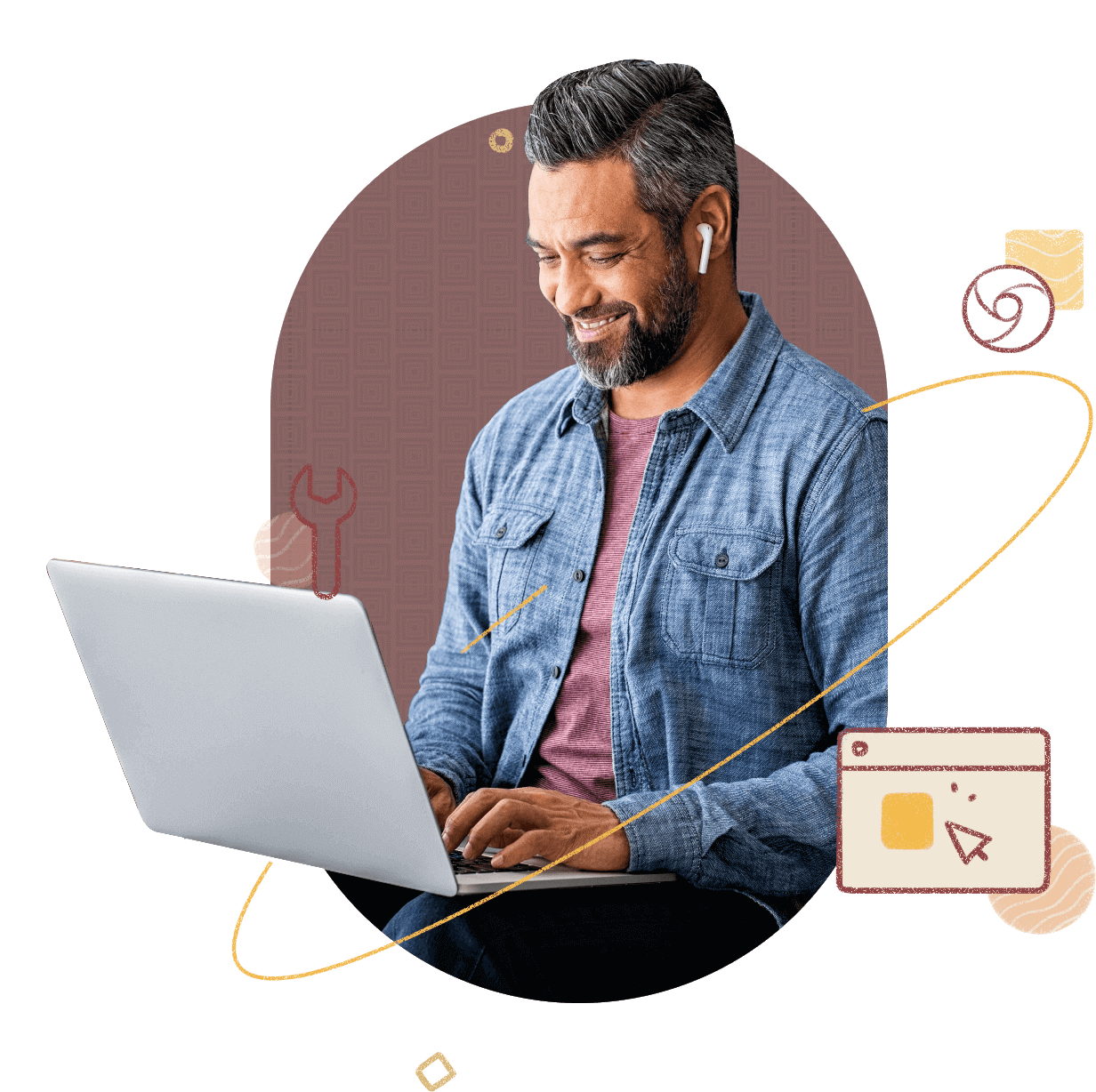
Pertanyaan Umum
1. Apakah Zoho Assist adalah software admin jarak jauh yang aman?
Ya, Zoho Assist menyediakan perlindungan standar industri dengan enkripsi AES 256 bit, konfigurasi firewall yang tangguh, dan autentikasi multifaktor. Pelajari fitur keamanan dan privasi kami selengkapnya
2. Berapa sesi dukungan jarak jauh yang dapat saya lakukan bersamaan?
Tergantung pada paket yang Anda beli: 1 sesi untuk paket Free Plan, 2 sesi untuk Remote Support Standard, 4 sesi untuk Remote Support Professional, dan 6 sesi untuk Remote Support Enterprise.
3. Bisakah mengadakan sesi dukungan jarak jauh antara OS Windows dan OS lainnya?
Ya, bisa! Zoho Assist mendukung interkonektivitas multiplatform. Misalnya, Anda dapat mengadakan sesi dukungan untuk Windows, Mac, atau Linux dari OS Windows Anda.
4. Perlukah menginstal software sebelum mengikuti sesi jarak jauh?
Tidak, Anda tidak perlu menginstal software apa pun. Pelanggan Anda cukup menjalankan sebuah aplikasi berukuran ringan saat diminta bergabung ke sesi.
5. Apa saja pilihan paket dan harga Zoho Assist?
Zoho Assist menawarkan solusi admin jarak jauh yang canggih untuk semua kebutuhan bisnis Anda. Lihat halaman paket harga kami untuk mencari opsi yang paling sesuai dengan kebutuhan Anda.
